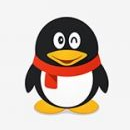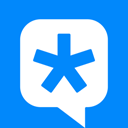QQ怎么转让群主
作者:本站整理 时间:2016-08-10
许多网友反映有建立过QQ群,也加入了不少QQ群,有时候我们可能会因为某些原因,就需要把建立的QQ群转让给其他好友管理,让好友当群主,怎么办呢?接下来,优优小编就结合一下具体的图文,为大家介绍一下该如何操作转让QQ群主?

1、登陆打开需要转群的QQ,切换到群栏目,找到想要转让的群,右键单击选中转让该群

2、或者双击打开想要转让的Q群,进入群聊窗口,点击右上方设置按钮的下拉符号,选中转让该群

3、这时进入我的QQ中心页面,在右上角的搜索栏中输入想要把群转让给的QQ好友昵称或者QQ号码,这时候在群成员中将可以看到该好友的信息,鼠标移到该QQ列表上,将有一个转让按钮浮现出来,点击它

4、这时,系统将弹出一个窗口,需要绑定的手机号发送相应的号码到指定的服务号上面,发送完毕之后,点击我已发送

5、系统弹出窗口显示QQ群将转让成功

6、双方的QQ都收到一条系统信息的通知,说明Q群的转让已经成功。注意:主动转让的群主在28天之内有权收回所转让出去的QQ群

注意:转让QQ群的条件
1、接受QQ群转让的QQ,目前必须是该QQ群的成员
2、接受QQ群转让的QQ,必须是该群群主的好友,而且加为好友必须超过7天
以上就是转让QQ群主的详细步骤,希望对大家有帮助。感谢您对优优下载站的支持。